
|
|
|
カテゴリ:カテゴリ未分類
フェイスブック(Facebook)で写真を管理する方法
Facebookで写真をグループ分けしたいんだけど、どうやるの? というのを紹介します。 (友達グループ化ではありません) すでに、ポンポンと何枚も写真をアップしたけど、 後で考えたら、もっと分かりやすいようにグループかすれば良かった、、 なんて場合も、すでにアップし終わっている写真もグループ化のやり直しができます。 まず1枚、何か写真を決めてアップロードします。 それはウォールに発言することですね。 その際に、 「アルバムを制作」をクリックします。 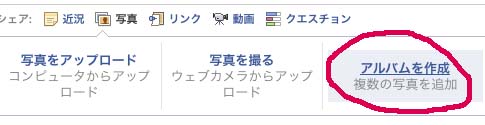 小窓で「アップロードのヒント」ってのが出てきますが、 これは複数を同時にアップすることができるよ、ってことの説明なだけ。 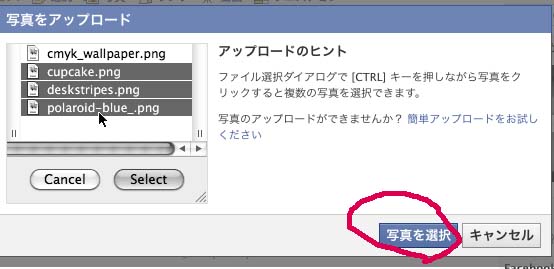 とりあえず、1枚写真を選択します。 (枝豆ジョニーってのをアップしてみました) アップロードしている最中でも、アップ後でも、 下の「アルバム名」には、今の時間、「2011年6月14日」とかが 出てる、それのタイトルを変えます。 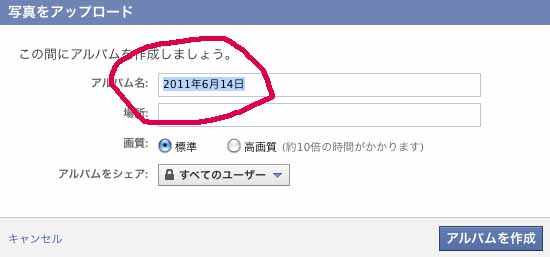 例えば 「面白写真」として、「アルバム制作」クリック 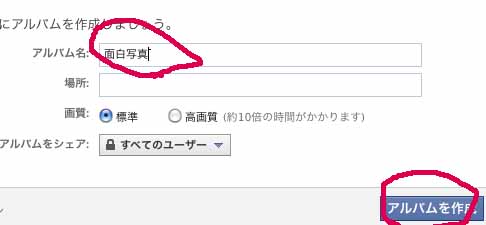 と、まだ「未公開だ」とかなんとか出てきますが、 ここは、今はどっちでもよい。 (ウォールで発言するか否かってことです) さて、 改めて、自分の写真ページ(マイアルバム)を見てみる。 と、 今作った「面白写真」というアルバムが出来上がっています。 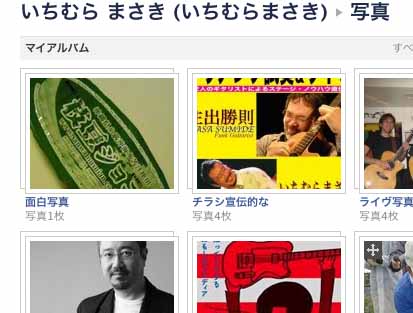 で、ここで「面白写真」を管理するのではありません。 その際に、「ウォールの写真」ってのが、何枚かの表示で出て来てますね。 そっちをクリックします。 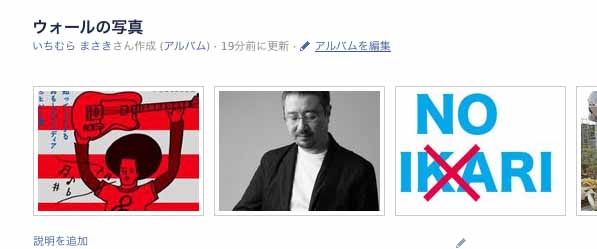 「アルバムを編集」というのをクリック。 また小窓が出て来て、アルバム名や説明を変更する画面になりますが、 ここは、ウォールの写真のままにしておき、 その左下の「アルバムの写真を編集」というのをクリック。 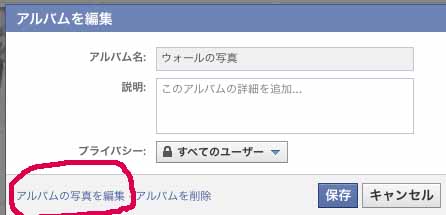 すると、これまでに適当にアップしてきた写真が縦に並びます。 (ギター作曲100の裏ワザという写真を移動してみます) 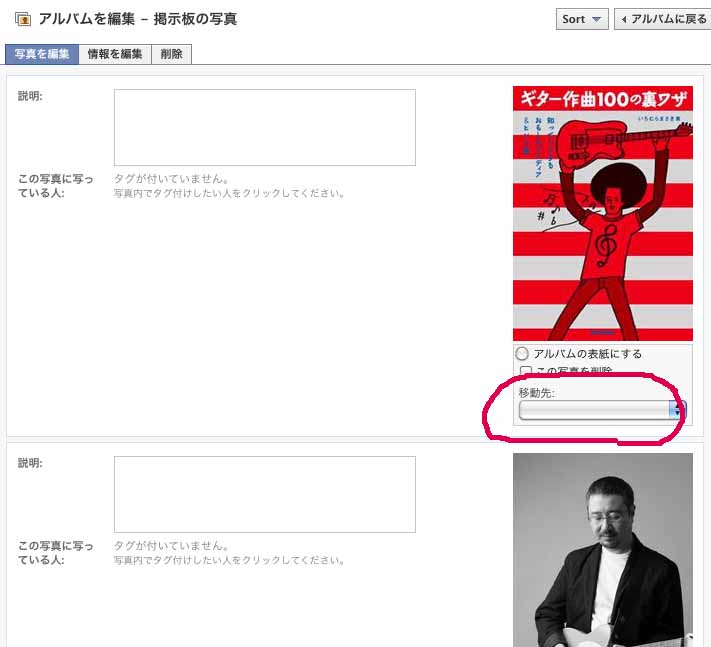 その写真ごとの下に、「移動先」ってありますな、それをクリックすると 他のアルバム名が現れるので、ここで「面白写真」でマウスを離す。 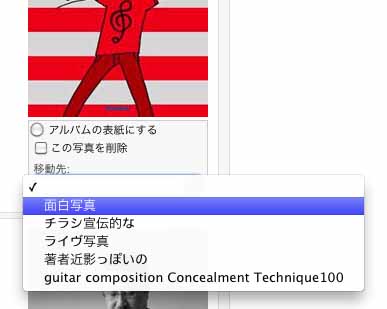 で、一番下の「変更を保存」クリックすると、 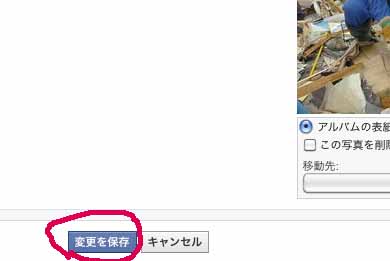 アルバム「面白写真」が、2枚になっており、移動したことが分かる。 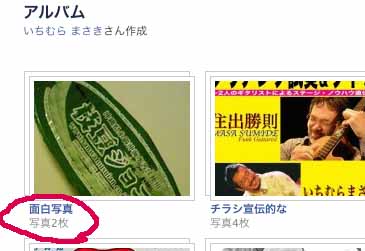 クリックしてみれば確認できます。 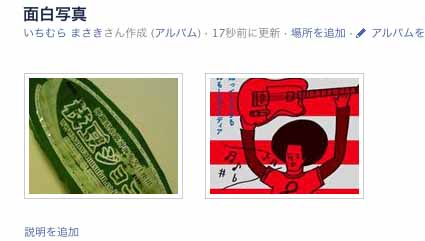 この作業は 「面白写真というアルバムを作って、 元々、ウォール写真としてアップしてあったギター作曲100の裏ワザという 写真を、面白写真アルバムに移動した」 ということになりますね。 というのをこまめにやると、自分の作ったグループごとに管理できるってわけです。 お気に入りの記事を「いいね!」で応援しよう
Last updated
2011.06.14 20:00:46
コメント(0) | コメントを書く |